怎么取消默认用wps打开文件 如何取消WPS默认打开方式
更新时间:2023-12-09 12:44:13作者:xtang
在日常使用电脑时,我们经常会遇到默认打开方式的问题,特别是在使用WPS办公软件的过程中,有时候我们可能会希望取消WPS默认打开方式,改用其他软件来打开文件。怎么取消默认用WPS打开文件呢?接下来就让我们一起来了解一下取消WPS默认打开方式的方法。通过简单的操作,我们可以轻松地改变默认打开方式,提高我们办公效率的同时,也能更好地满足个性化需求。
操作方法:
1.第一步,我们打开电脑上的“开始”程序标识。在电脑的左下角哦,然后找到WPS office 软件并点击即可,如下图所示。
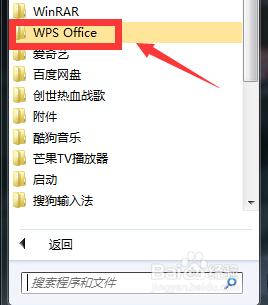
2.点击WPS之后,下面会有好多选项跳出来。我们点击“WPS工具”,然后点击“配置工具”选项即可,如下图所示。
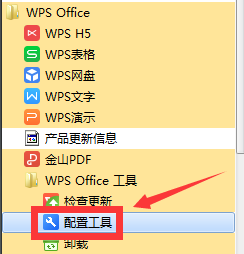
3.接着会跳出来一个新的小窗口,我们可以看到有一个“高级”的选项,大家都找到了吗?如下图所示,点击进入即可。
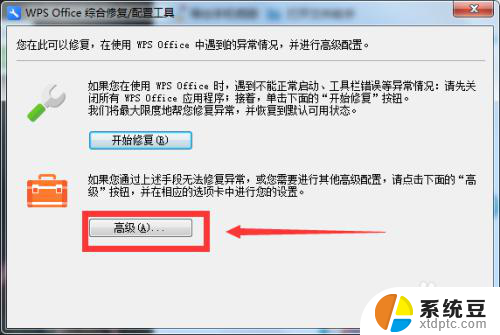
4.然后会有新的窗口跳出来,我们可以看到下面有好多打钩的选项。在这里我们需要把这些打钩的全部取消,如下图所示,然后点击确定即可。
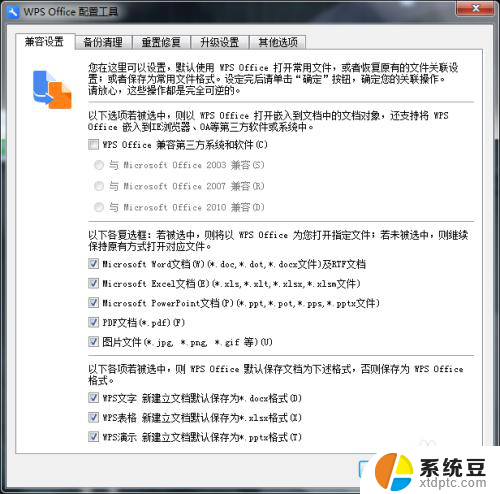
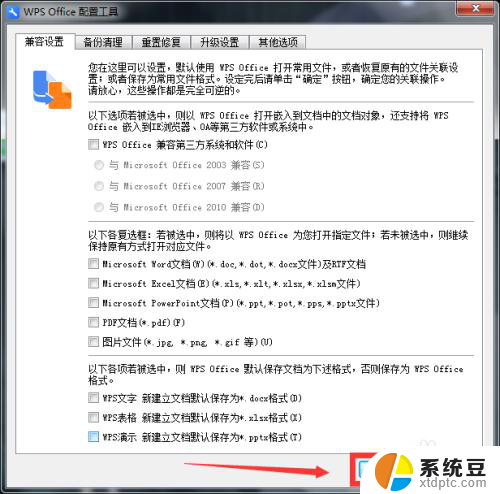
以上就是如何取消默认使用WPS打开文件的全部内容,如果有需要的用户,可以按照以上步骤进行操作,希望对大家有所帮助。
怎么取消默认用wps打开文件 如何取消WPS默认打开方式相关教程
- 取消wps图片默认打开方式 WPS打开图片文件卡死怎么解决
- qq怎么取消默认打开方式 如何修改手机QQ文件的默认打开方式
- 如何默认office打开方式 怎么将Office设置为默认打开程序
- 如何把wps设置为文件打开方式 如何将wps设置为文件默认打开方式
- 怎样设置电脑文档的默认打开方式 Word文档如何设置默认打开方式为其他应用程序
- wps文件里面的格式怎么取消 wps文件取消格式的方法
- 怎么更改视频默认打开方式 怎样将视频的默认打开方式修改为其他应用
- wps怎么把文本框的文字修改为默认格式呢 wps文本框文字怎么恢复为默认样式
- word文本默认对齐方式 如何在Word中设置默认对齐方式
- wps字体对齐方式怎么取消 wps字体对齐方式取消步骤
- 美版iphone12pro和国版有什么区别 iphone12pro美版和国行的配置差异
- 怎么关闭百度的无痕浏览 取消百度浏览器无痕浏览的方法
- 查询连接的wifi密码 电脑上查看WIFI密码步骤
- qq输入法符号怎么打 QQ拼音输入法如何打出颜文字
- 电脑屏幕如何锁屏快捷键 电脑锁屏的快捷键是什么
- 打印机脱机如何解决 打印机脱机显示怎么办
电脑教程推荐